সুচিপত্র
বড় ডেটাসেটে ডুপ্লিকেট মান বা একই মান একাধিকবার হওয়ার সম্ভাবনা থাকে। একটি পরিসর থেকে অনন্য মান পেতে বা একটি তালিকা আপনি এক্সেল অনন্য ফাংশন ব্যবহার করতে পারেন। এক্সেল ইউনিক ফাংশন একটি পরিসরে বা একটি তালিকায় অনন্য মানগুলির একটি তালিকা প্রদান করে। অনন্য ফাংশনটি পাঠ্য, সংখ্যা, তারিখ, সময় ইত্যাদি প্রকারের মান সমর্থন করে।
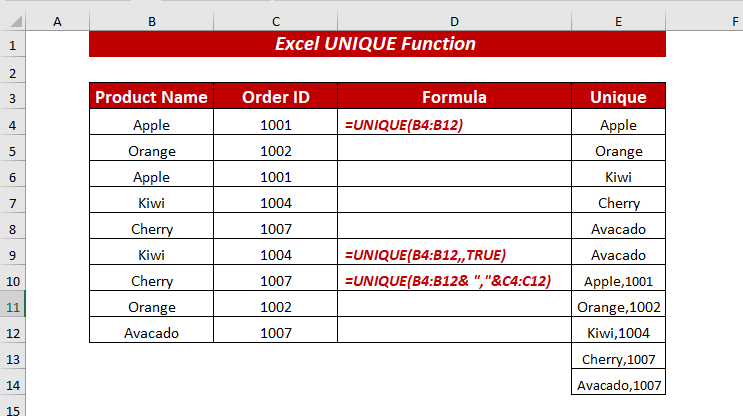
এই নিবন্ধে, আমি আপনাকে বিভিন্ন উদাহরণ দেখাব। এক্সেল UNIQUE ফাংশন ব্যবহার করে।
অনুশীলন করতে ডাউনলোড করুন
UNIQUE Function.xlsx এর ব্যবহার
এর মৌলিক বিষয়গুলি EXP ফাংশন: সারাংশ & সিনট্যাক্স
সারাংশ
এক্সেল ইউনিক ফাংশন একটি পরিসরে বা একটি তালিকায় অনন্য মানগুলির একটি তালিকা প্রদান করে। এটি একটি খুব সহজ-সরল ফাংশন, আপনি অনন্য এবং অনন্য উভয় স্বতন্ত্র মান বের করতে পারেন এবং এটি কলামের সাথে কলাম বা সারির সাথে সারির তুলনা করতেও সাহায্য করে।
সিনট্যাক্স
UNIQUE(array, [by_col], [exactly_once])
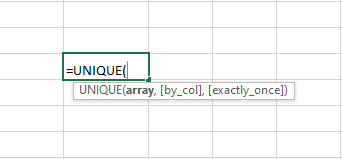
আর্গুমেন্টস
| আর্গুমেন্টস | প্রয়োজনীয়/ঐচ্ছিক | ব্যাখ্যা |
|---|---|---|
| অ্যারে <17 | প্রয়োজনীয় | এটি একটি সেল রেঞ্জ বা অ্যারে যেখান থেকে অনন্য মানগুলি |
| by_col <বের করতে হবে 17> | ঐচ্ছিক | এটি অনন্য মানগুলির তুলনা এবং নিষ্কাশন করার জন্য একটি বুলিয়ান মান৷ |
এখানে, FALSE মানে সারি দ্বারা; TRUE মানে কলাম দ্বারা। ডিফল্টমাপকাঠি প্রয়োগ করার জন্য অথবা যেকোনও মানদণ্ড পরীক্ষা করতে।
এখন, অনন্য ফাংশনটি ফিল্টার করা মানগুলি থেকে অনন্য মানগুলি ফিরিয়ে দেবে যেখানে অথবা প্রয়োগ করা হয়েছে।
অবশেষে, ENTER টিপুন, এবং যেকোন শর্ত পূরণ হলে আপনি অনন্য মান পাবেন।
<51
15. ফাঁকাগুলি উপেক্ষা করে অনন্য মানগুলি পান
ইউনিক ফাংশনটি ব্যবহার করার সময় ফিল্টার ফাংশনটি আপনি বের করতে পারেন ফাঁকা কক্ষ উপেক্ষা করার সময় অনন্য মান।
⏩ কক্ষে F4, খালি উপেক্ষা করে অনন্য মান পেতে নিম্নলিখিত সূত্রটি টাইপ করুন।
=UNIQUE(FILTER(B4:B12,B4:B12"")) 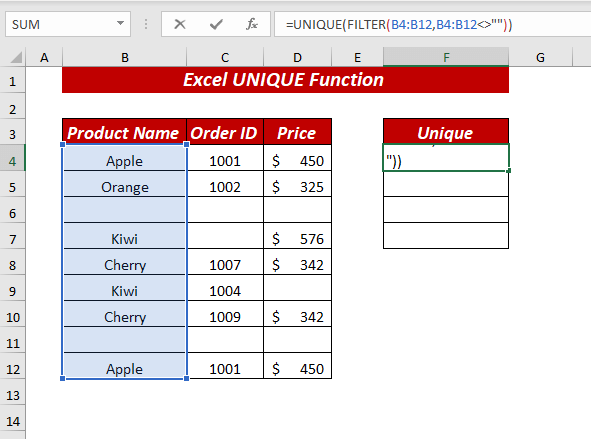
এখানে, UNIQUE ফাংশনে, আমি ফিল্টার(B4:B12, B4:B12””) অ্যারে হিসাবে।
ফিল্টার ফাংশনে, আমি B4:B12 পরিসরটি <হিসাবে নির্বাচন করেছি 1>অ্যারে এবং অ-ফাঁকা কক্ষগুলি ফিল্টার করতে অন্তর্ভুক্ত হিসাবে B4:B12"" ব্যবহার করা হয়৷
এখন, অনন্য ফাংশন ফিল্টার করা মানগুলি থেকে অনন্য মানগুলি ফিরিয়ে দেবে।
অবশেষে, ENTER টিপুন এবং আপনি ফাঁকা কক্ষগুলি উপেক্ষা করার সময় অনন্য মান পাবেন৷
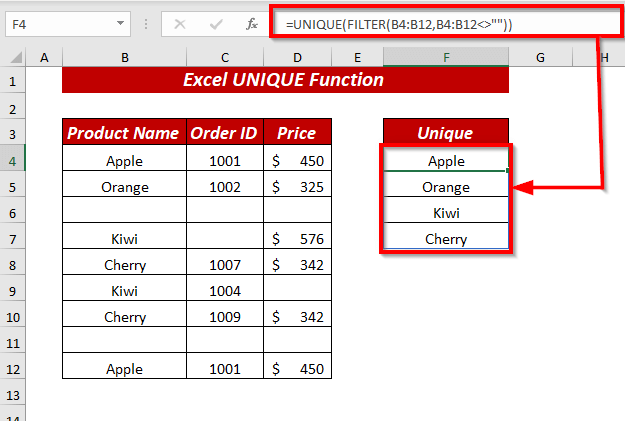
16. Excel UNIQUE & খালি উপেক্ষা করার জন্য SORT ফাংশন & বাছাই
এছাড়াও আপনি ফিল্টার ফাংশনের সাথে ইউনিক ফাংশনটি ব্যবহার করে ফাঁকা উপেক্ষা করার সময় অনন্য মানগুলি সাজাতে পারেন।<3
⏩ কক্ষে F4, বিন্যস্ত অনন্য মান উপেক্ষা করার জন্য নিম্নলিখিত সূত্রটি টাইপ করুনফাঁকা।
=SORT(UNIQUE(FILTER(C4:C12,C4:C12""))) 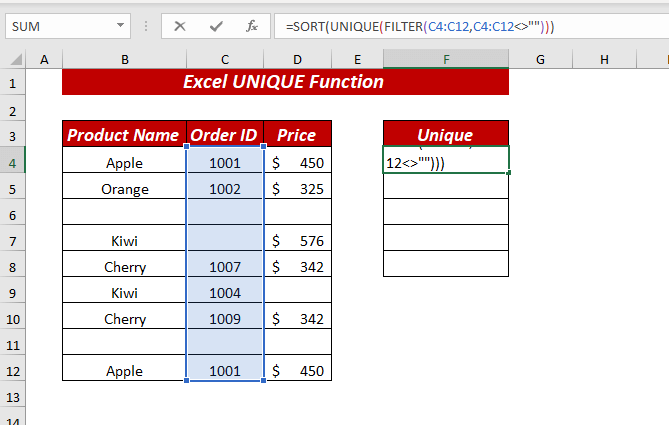
এখানে, SORT ফাংশনে, আমি UNIQUE( ব্যবহার করেছি FILTER(C4:C12,C4:C12"")) অ্যারে হিসাবে।
ইউনিক ফাংশনে, আমি ফিল্টার(C4) ব্যবহার করেছি :C12,C4:C12”) অ্যারে হিসাবে।
ফিল্টার ফাংশনে, আমি পরিসরটি নির্বাচন করেছি C4:C12 অ্যারে এবং ব্যবহার করা হয়েছে C4:C12”” এভাবে অন্তর্ভুক্ত অ-খালি কক্ষগুলিকে ফিল্টার করতে।
এখন, অনন্য ফাংশন ফিল্টার করা মানগুলি থেকে অনন্য মানগুলি ফিরিয়ে দেবে। তারপর SORT ফাংশনটি ফিল্টার করা অনন্য মানগুলিকে সাংখ্যিকভাবে সাজাতে হবে৷
অবশেষে, ENTER টিপুন, এবং ফাঁকা ঘরগুলি উপেক্ষা করার সময় আপনি অনন্য মানগুলি পাবেন৷
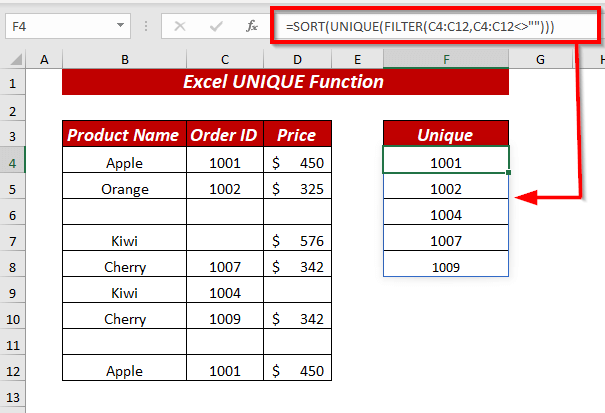
17. এক্সেল ইউনিক ব্যবহার করে & খালি উপেক্ষা করে অনন্য সারি পেতে ফিল্টার ফাংশন
এছাড়াও আপনি ফিল্টার <এর সাথে ইউনিক ফাংশনটি ব্যবহার করে ফাঁকা উপেক্ষা করার সময় অনন্য সারি পেতে পারেন। 2>ফাংশন।
⏩ কক্ষে D4, খালি উপেক্ষা করে অনন্য সারি পেতে নিম্নলিখিত সূত্রটি টাইপ করুন।
=UNIQUE(FILTER(B4:C12, (C4:C12"")*(B4:B12"")),FALSE, TRUE) 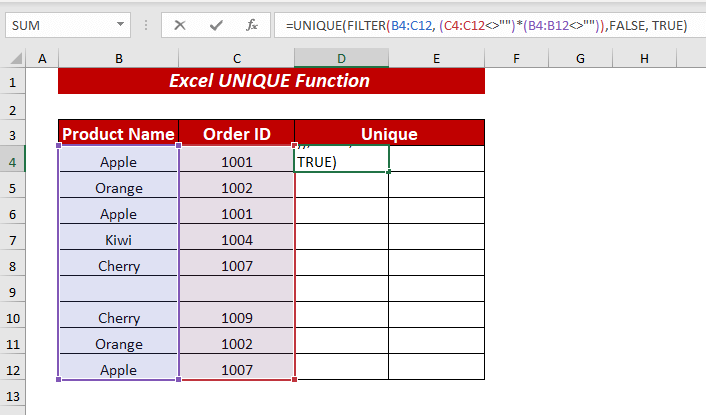
এখানে, UNIQUE ফাংশনে, আমি ফিল্টার(B4:C12, (C4:C12"")*( ব্যবহার করেছি B4:B12"")), FALSE, TRUE অ্যারে হিসাবে , FALSE by_col এবং TRUE <1 হিসাবে নির্বাচিত>exactly_once .
FILTER ফাংশনে, আমি B4:C12 পরিসরটি অ্যারে হিসাবে নির্বাচন করেছি এবং ( ব্যবহার করেছি C4:C12"")*(B4:B12"") যেমন অন্তর্ভুক্ত করুন উভয় কলামের অ-ফাঁকা ঘরগুলিকে ফিল্টার করতে।
এখন, অনন্য ফাংশনটি ফাঁকা কক্ষ উপেক্ষা করার সময় ফিল্টার করা মান থেকে অনন্য সারিগুলি ফিরিয়ে দেবে।
অবশেষে, ENTER টিপুন, এবং আপনি পাবেন ফাঁকা কক্ষ উপেক্ষা করার সময় অনন্য সারি৷
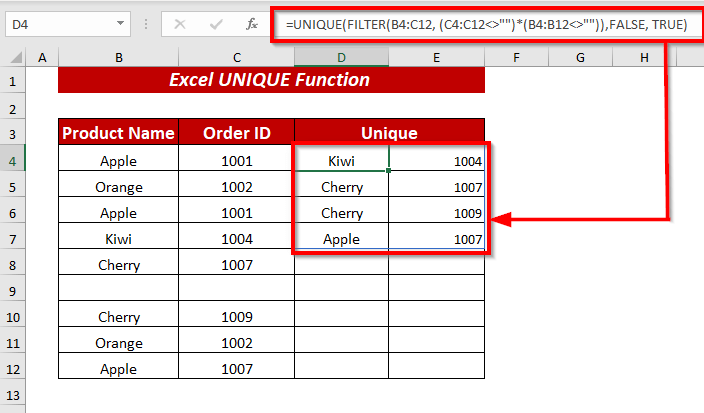
18. খালি উপেক্ষা করে অনন্য সারি ফিল্টার করুন & সাজান
অনন্য সারি পেতে ফাঁকা উপেক্ষা করার সময় আপনি অনন্য ফাংশন এবং ফিল্টার <2 এর সাথে SORT ফাংশন ব্যবহার করে সাজাতে পারেন।>ফাংশন।
⏩ কক্ষে D4, খালি স্থান উপেক্ষা করে সাজানো অনন্য সারি পেতে নিম্নলিখিত সূত্রটি টাইপ করুন।
=SORT(UNIQUE(FILTER(B4:C12, (C4:C12"")*(B4:B12"")),FALSE, TRUE)) 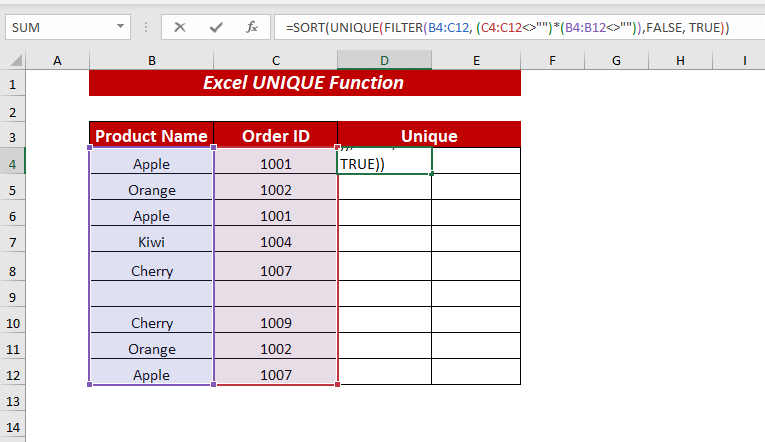
এখানে, SORT ফাংশনে, আমি UNIQUE(FILTER(B4:C12, (C4:C12"") ব্যবহার করেছি *(B4:B12")), FALSE, TRUE) অ্যারে হিসাবে।
অনন্য ফাংশনে, আমি ফিল্টার( B4:C12, (C4:C12"")*(B4:B12"")) অ্যারে হিসাবে, নির্বাচিত FALSE এভাবে by_col এবং TRUE as exactly_once .
FILTER ফাংশনে, আমি অ্যারে হিসাবে B4:C12 পরিসরটি নির্বাচন করেছি এবং ব্যবহৃত (C4:C12"")*(B4:B12"") যেমন অন্তর্ভুক্ত করুন উভয় কলাম থেকে অ-ফাঁকা ঘর ফিল্টার করতে।
এখন, অনন্য ফাংশনটি ফিল্টার করা মান থেকে অনন্য সারি ফিরিয়ে দেবে। তারপর SORT ফাংশনটি ফিল্টার করা অনন্য মানগুলিকে বর্ণানুক্রমিকভাবে বাছাই করবে৷
অবশেষে, ENTER টিপুন, এবং আপনি ফাঁকা ঘরগুলি উপেক্ষা করার সময় বাছাই করা অনন্য সারি পাবেন৷<3
59>
> 19. এক্সেল ইউনিক ব্যবহার করে & ফাংশন চয়ন করুননির্দিষ্ট কলামে অনন্য মান খুঁজুনআপনি ইউনিক ফাংশনের সাথে চোস ফাংশন ব্যবহার করে নির্দিষ্ট কলাম থেকে অনন্য মানগুলি খুঁজে পেতে পারেন। 3>
⏩ ঘরে D4, নির্দিষ্ট কলাম থেকে অনন্য মান পেতে নিম্নলিখিত সূত্রটি টাইপ করুন।
=UNIQUE(CHOOSE({1,2}, C4:C12, B4:B12)) 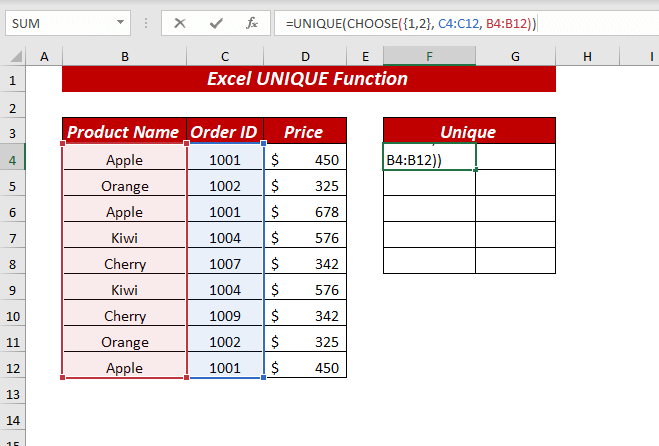
এখানে, UNIQUE ফাংশনে, আমি CHOOSE({1,2}, C4:C12, B4:B12) ব্যবহার করেছি অ্যারে হিসাবে।
CHOOSE ফাংশনে, আমি {1,2} index_num হিসাবে ব্যবহার করেছি, নির্বাচন করেছি পরিসর C4:C12 মান1 হিসাবে, তারপর পরিসর B4:B12টিকে মান 2 হিসাবে নির্বাচন করুন।
এখন, অনন্য ফাংশন নির্দিষ্ট কলামের নির্বাচিত পরিসর থেকে অনন্য মানগুলি ফিরিয়ে দেবে।
অবশেষে, ENTER টিপুন, এবং আপনি অনন্য <2 পাবেন।>নির্দিষ্ট কলামের নির্বাচিত পরিসর থেকে মান।
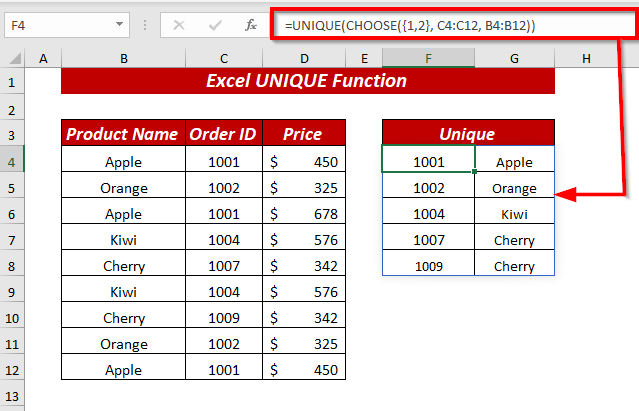
20. IFERROR
The অদ্বিতীয় ফাংশন দেখায় #CALC ত্রুটি যদি আপনি যে মানটি খুঁজছেন তা উপলব্ধ না হয়।
হ্যান্ডেল করতে এই ত্রুটি, আপনি ইউনিক এবং ফিল্টার ফাংশনের সাথে IFERROR ফাংশন ব্যবহার করতে পারেন।
⏩ কক্ষে H4, ত্রুটি পরিচালনা করতে নিম্নলিখিত সূত্রটি টাইপ করুন৷
=IFERROR(UNIQUE(FILTER(C4:C12, (D4:D12=F4)* (B4:B12=G4))), "Value Not Found") 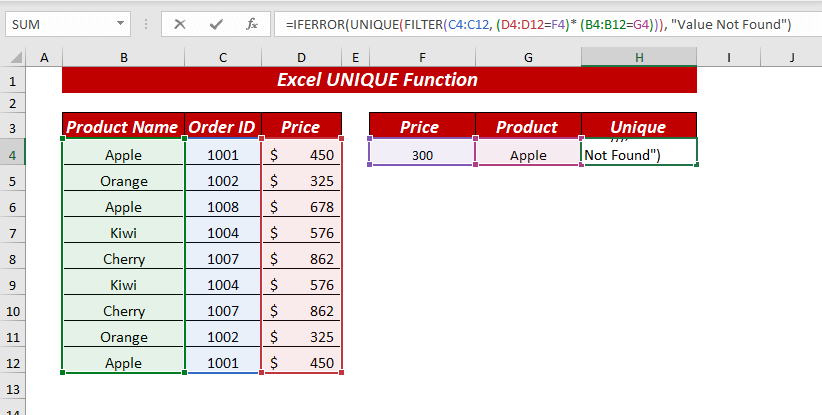
এখানে, IFERROR এ ফাংশন, আমি UNIQUE(FILTER(C4:C12, (D4:D12=F4)* (B4:B12=G4))) মান হিসাবে ব্যবহার করেছি এবং পাঠ্য সরবরাহ করেছি হিসেবে মান পাওয়া যায়নি value_if_error .
UNIQUE ফাংশনে, আমি FILTER(C4:C12, (D4:D12=F4)* (B4:B12=G4) ব্যবহার করেছি )) অ্যারে হিসাবে।
ফিল্টার ফাংশনে, আমি অ্যারে <হিসাবে পরিসর C4:C12 নির্বাচন করেছি 2>এবং ব্যবহৃত (D4:D12=F4)* (B4:B12=G4)) যেমন অন্তর্ভুক্ত নির্বাচিত পরিসর থেকে মানগুলি ফিল্টার করতে D4:D12 যদি এটি F4 এর সমান হয়, এছাড়াও নির্বাচিত পরিসর B4:B12 যদি এটি সমান হয় G4 ।
এখন, অনন্য ফাংশন ফিল্টার করা মানগুলি থেকে অনন্য মানগুলি ফিরিয়ে দেবে। তারপর, IFERROR ফাংশনটি পরীক্ষা করবে যে মানটি উপলব্ধ কিনা বা উপলব্ধ না থাকলে এটি #CALC ত্রুটির পরিবর্তে মান পাওয়া যায়নি পাঠ্যটি ফেরত দেবে।
অবশেষে, ENTER টিপুন, এবং আপনি অনন্য মান বা প্রদত্ত পাঠ্য পাবেন।
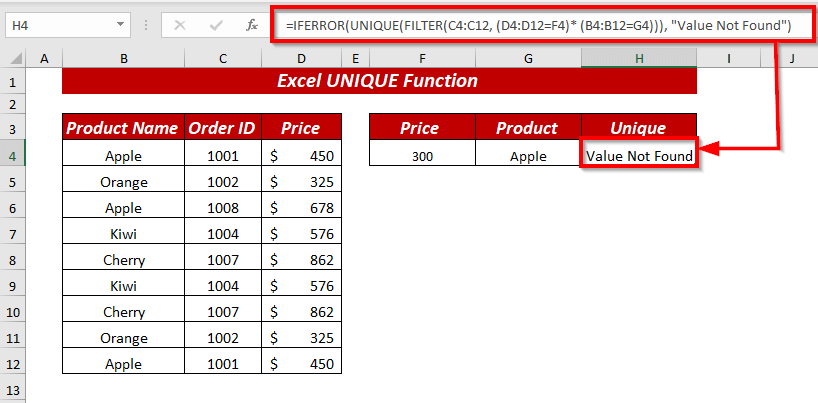
মনে রাখার মত বিষয়
🔺 অনন্য ফাংশনটি #NAME ত্রুটি দেখাবে যদি আপনি ফাংশনের নামের বানান ভুল করেন।
🔺 UNIQUE ফাংশনটি #CALC ত্রুটি দেখাবে যদি মান পাওয়া না যায়।
আপনি #SPILL ত্রুটি পাবেন UNIQUE ফাংশন যদি স্পিল রেঞ্জের এক বা একাধিক কক্ষ সম্পূর্ণ ফাঁকা না হয়।
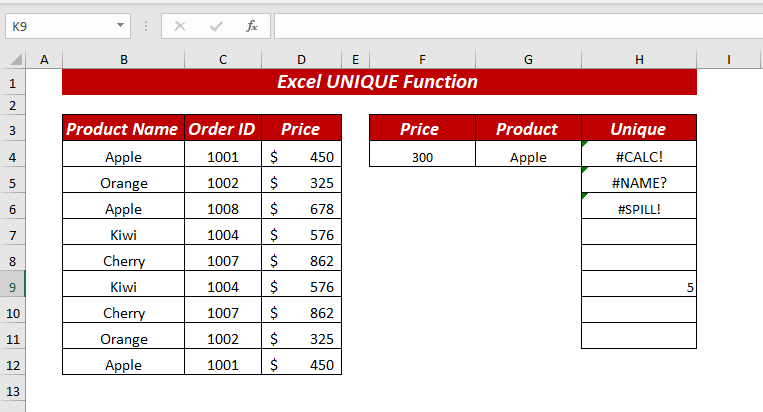
অনুশীলন বিভাগ
এই ব্যাখ্যা করা উদাহরণগুলি অনুশীলন করার জন্য আমি ওয়ার্কবুকে একটি অনুশীলন শীট দিয়েছি৷

উপসংহার
এই নিবন্ধে, আমি এক্সেল ইউনিক ফাংশনের 20টি উদাহরণ দেখিয়েছি। আমিকখন এবং কেন অনন্য ফাংশনটি ঘন ঘন ত্রুটিগুলি দেখাতে পারে তাও কভার করার চেষ্টা করেছে। সবশেষে, আপনার যদি কোন ধরনের পরামর্শ, ধারনা বা প্রতিক্রিয়া থাকে তাহলে অনুগ্রহ করে নিচে কমেন্ট করুন।
(মিথ্যা) exactly_once ঐচ্ছিক এটিও একটি বুলিয়ান মান৷এখানে, TRUE মানে যে মানগুলি একবার এসেছে;
FALSE মানে সমস্ত অনন্য মান৷
ডিফল্ট (মিথ্যা)
রিটার্ন ভ্যালু
ইউনিক ফাংশনটি অনন্য মানগুলির একটি তালিকা বা অ্যারে প্রদান করে।
সংস্করণ
ইউনিক ফাংশন এক্সেল 365 এবং এক্সেল 2021 এর জন্য উপলব্ধ।
এক্সেল ইউনিক ফাংশনের ব্যবহার <6
1. পাঠ্য মানগুলির জন্য অনন্য ফাংশন ব্যবহার করা
আপনি পাঠ্য বা স্ট্রিং থেকে অনন্য মানগুলি বের করতে ইউনিক ফাংশন ব্যবহার করতে পারেন মান।
এখানে, আমি পণ্যের নাম কলাম থেকে অনন্য ফলের নাম পেতে চাই।
⏩ ঘরে D4, অনন্য মান পেতে নিম্নলিখিত সূত্র টাইপ করুন।
=UNIQUE(B4:B12) 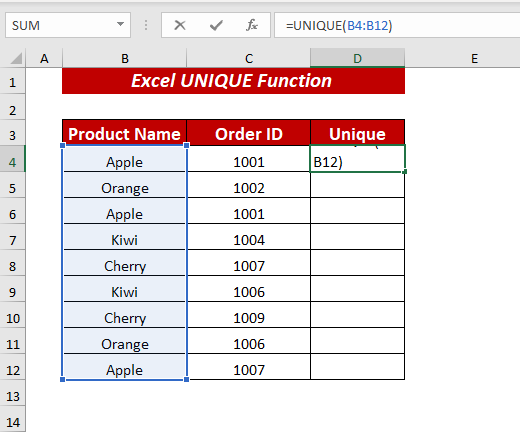
এখানে, UNIQUE ফাংশনে, আমি সেল রেঞ্জ B4:B12 একটি অ্যারে হিসাবে নির্বাচন করেছি।
এখন, ENTER টিপুন , এবং UNIQUE ফাংশন li ফেরত দেবে নির্বাচিত পরিসর থেকে অনন্য মান।
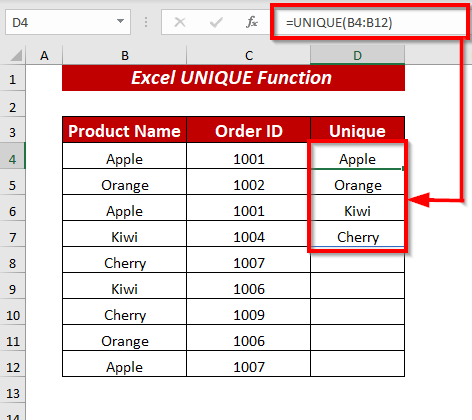
আরও পড়ুন: কলাম থেকে অনন্য মান পেতে এক্সেল VBA (৪টি উদাহরণ)
2. সাংখ্যিক মানগুলির জন্য UNIQUE ফাংশন ব্যবহার করা
আপনার যদি সাংখ্যিক মান থাকে তবে আপনি অনন্য <2 ব্যবহার করতে পারেন অনন্য মান বের করার ফাংশন।
এখানে, আমি অর্ডার আইডি থেকে অনন্য অর্ডার আইডি পেতে চাই কলাম।
⏩ ঘরে D4, অনন্য মান পেতে নিম্নলিখিত সূত্রটি টাইপ করুন।
=UNIQUE(C4:C12) 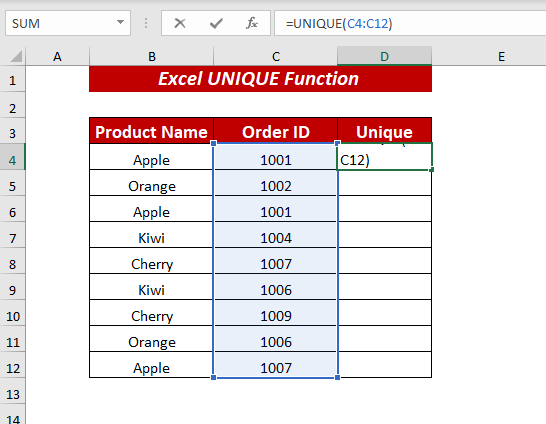
এখানে, UNIQUE ফাংশনে, আমি সেল রেঞ্জ C4:C12 একটি অ্যারে<হিসাবে নির্বাচন করেছি 2>।
এখন, ENTER টিপুন, এবং UNIQUE ফাংশনটি নির্বাচিত পরিসর থেকে অনন্য মানের তালিকা ফিরিয়ে দেবে।
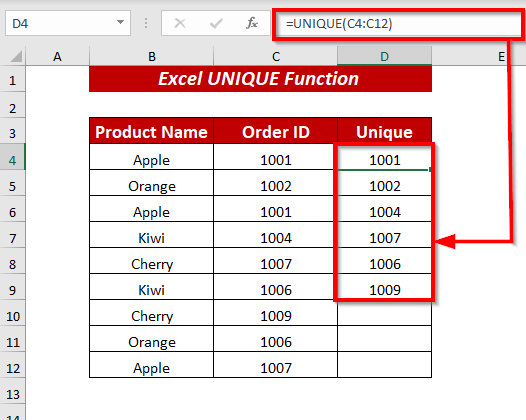
আরও পড়ুন: VBA কলাম থেকে এক্সেলের অ্যারেতে অনন্য মান পেতে (3 মানদণ্ড)
3. অনন্য সারিগুলি খুঁজে পেতে Excel UNIQUE ফাংশন ব্যবহার করে শুধুমাত্র একবারই ঘটেছে
আপনি যদি অনন্য মানগুলি পেতে চান যা শুধুমাত্র একবার তালিকায় বা একটি পরিসরে ঘটেছে, আপনি UNIQUE ফাংশনটি ব্যবহার করতে পারেন।
আমাকে প্রক্রিয়া শুরু করতে দিন,
⏩ ঘরে D4, পেতে নিম্নলিখিত সূত্রটি টাইপ করুন অনন্য মান।
=UNIQUE(B4:C12,,TRUE) 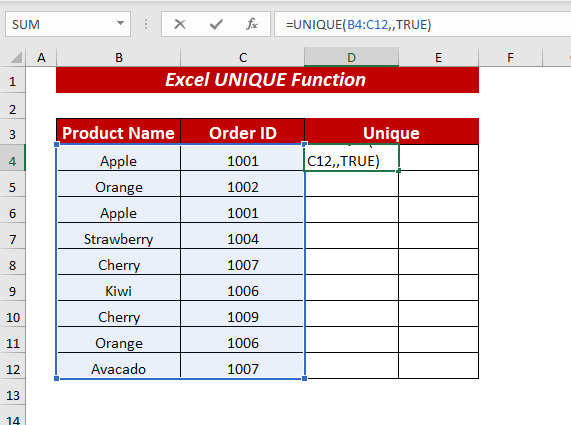
এখানে, ইউনিক ফাংশনে, আমি সেল রেঞ্জ B4:C12 একটি অ্যারে হিসাবে নির্বাচন করে, by_col আর্গুমেন্ট FALSE, এটিকে বাদ দিয়েছে কারণ ডেটাসেট আমি ব্যবহার করছি সারি সাজানো হয়. তারপর TRUE কে exactly_once হিসেবে সিলেক্ট করুন।
এখন, ENTER টিপুন, এবং UNIQUE ফাংশনটি এর তালিকা ফিরিয়ে দেবে অনন্য মান যা নির্বাচিত পরিসর থেকে শুধুমাত্র একবার ঘটেছে।
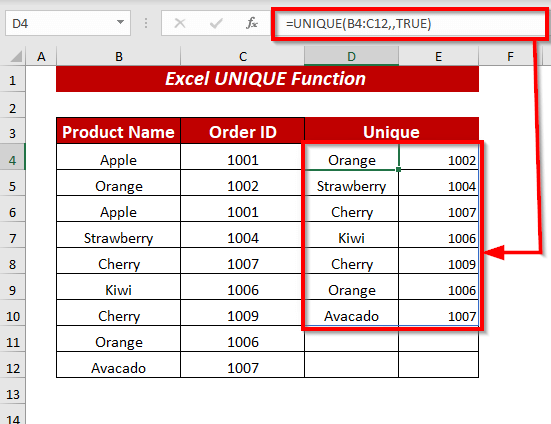
4. একটি সারিতে অনন্য মান
আপনি যদি সারি থেকে অনন্য মান বের করতে চান, তাহলে আপনি ইউনিক ফাংশনটি ব্যবহার করতে পারেন।
প্রতিপদ্ধতিটি শুরু করুন,
⏩সেলে C6, অনন্য মান পেতে নিম্নলিখিত সূত্রটি টাইপ করুন।
=UNIQUE(C3:K3, TRUE) 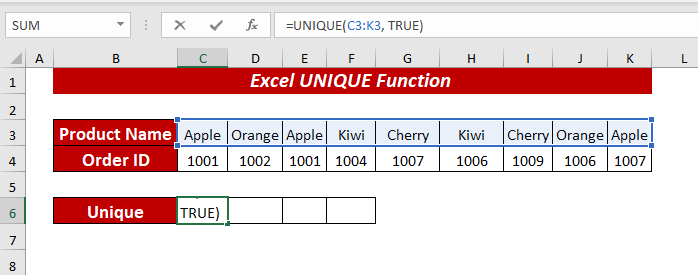
এখানে, UNIQUE ফাংশনে, আমি সেল রেঞ্জ C3:K3 একটি অ্যারে<2 হিসাবে নির্বাচন করেছি>, TRUE কে by_col হিসেবে নির্বাচিত করুন।
এখন, ENTER টিপুন, এবং UNIQUE ফাংশনটি <কে ফিরিয়ে দেবে। সারি থেকে 1>অনন্য মান।
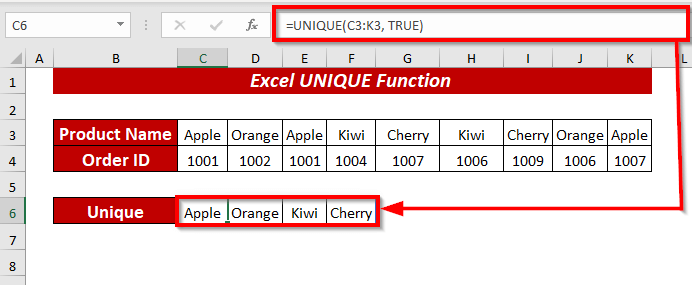
5. এক্সেল ইউনিক ফাংশন ব্যবহার করে অনন্য খুঁজে বের করুন কলাম
এছাড়াও আপনি অনন্য ফাংশন ব্যবহার করে অনন্য কলাম পেতে পারেন।
প্রক্রিয়া শুরু করতে,
⏩ কক্ষ C7, অনন্য কলাম পেতে নিম্নলিখিত সূত্র টাইপ করুন।
=UNIQUE(C3:K4, TRUE,TRUE) 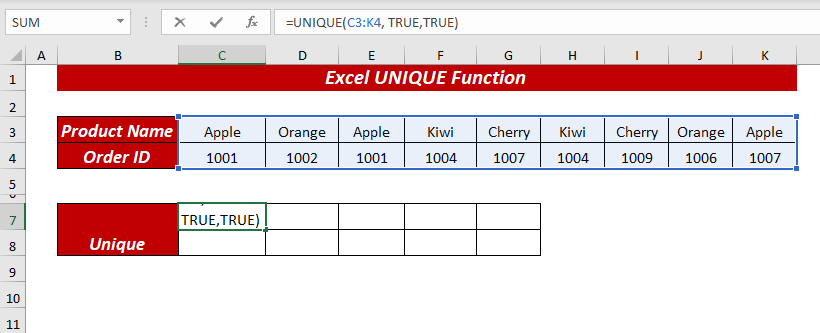
এখানে, ইউনিক ফাংশনে, আমি সেল রেঞ্জ C3:K4 একটি অ্যারে হিসাবে নির্বাচন করেছি, TRUE<নির্বাচন করেছি 2> by_col হিসাবে, তারপর TRUE as exactly_once সিলেক্ট করুন।
এখন, ENTER টিপুন এবং <1 টিপুন>ইউনিক ফাংশন অনন্য কলাম ফিরিয়ে দেবে।
33>
6. অনন্য মানগুলি শুধুমাত্র একবারই ঘটে
যদি আপনি তালিকা থেকে অনন্য মানগুলি বের করতে চান তাহলে আপনি ইউনিক ফাংশনটিও ব্যবহার করতে পারেন।
⏩ ঘরে D4, একটি তালিকা থেকে অনন্য মান পেতে নিম্নলিখিত সূত্রটি টাইপ করুন।
=UNIQUE(B4:B12,,TRUE) 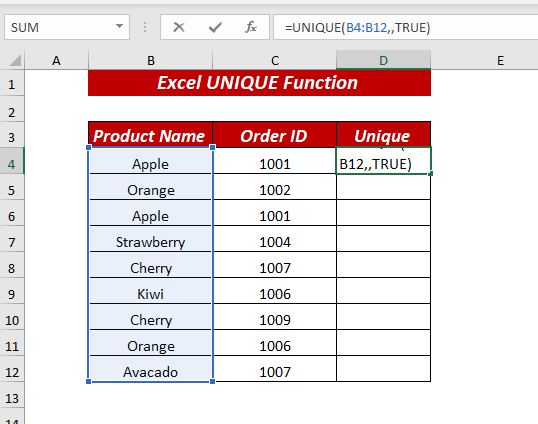
এখানে, ইউনিক ফাংশনে, আমি সেল রেঞ্জ B4:B12 একটি অ্যারে হিসাবে নির্বাচন করেছি, <1 রেখেছি>by_col যুক্তি মিথ্যা, বা বাদ দেওয়া হয়েছে কারণ আমি যে ডেটাসেটটি ব্যবহার করছি তা সারিগুলিতে সংগঠিত। তারপর TRUE কে exactly_once হিসেবে সিলেক্ট করুন।
এখন, ENTER টিপুন, এবং UNIQUE ফাংশনটি এর তালিকা ফিরিয়ে দেবে অনন্য মানগুলি যা নির্বাচিত পরিসর থেকে শুধুমাত্র একবার ঘটেছে৷
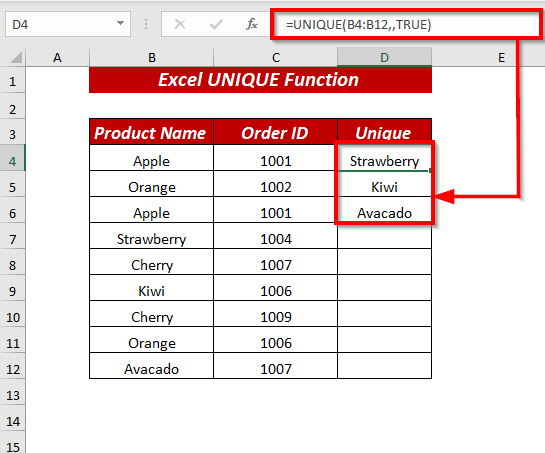
7. স্বতন্ত্র মানগুলি খুঁজুন যা একবারের চেয়ে বেশি ঘটে <23
ফিল্টার ফাংশন এবং কাউন্টিফ ফাংশন সহ অনন্য ফাংশন ব্যবহার করে, আপনি স্বতন্ত্র অনন্য মান পেতে পারেন এর মানে হল যে মানগুলি একাধিকবার ঘটেছে।
আমাকে প্রক্রিয়াটি দেখাতে দিন,
⏩ কক্ষে D4, অনন্য পেতে নিম্নলিখিত সূত্রটি টাইপ করুন একটি তালিকা থেকে মান।
=UNIQUE(FILTER(B4:B12, COUNTIF(B4:B12, B4:B12)>1)) 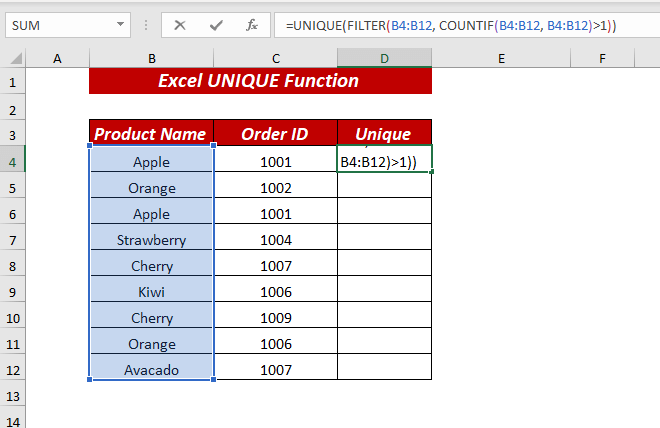
এখানে, ইউনিক ফাংশনে, আমি ফিল্টার(B4:B12, COUNTIF(B4:B12, B4:B12)>1) অ্যারে হিসাবে ব্যবহৃত।
ফিল্টার<2-এ> ফাংশন, আমি পরিসরটি B4:B12 অ্যারে হিসাবে নির্বাচন করেছি এবং COUNTIF(B4:B12, B4:B12)>1 অন্তর্ভুক্ত হিসাবে ব্যবহার করেছি ।
COUNTIF ফাংশনে, আমি পরিসীমা এছাড়াও মাপদণ্ড <2 হিসাবে পরিসর B4:B12 নির্বাচন করেছি>নির্বাচিত B4:B12 তারপর >1 ব্যবহার করা হয়েছে।
এখন, COUNTIF ফাংশনটি এর থেকে বেশি হওয়া মান থেকে গণনা পাবে একবার ফিল্টার মান। অবশেষে, অনন্য ফাংশনটি একাধিকবার ঘটতে থাকা অনন্য মানগুলি ফিরিয়ে দেবে।
ENTER এবং অনন্য টিপুন ফাংশনএকাধিকবার সংঘটিত অনন্য মানগুলি ফিরিয়ে দেবে।
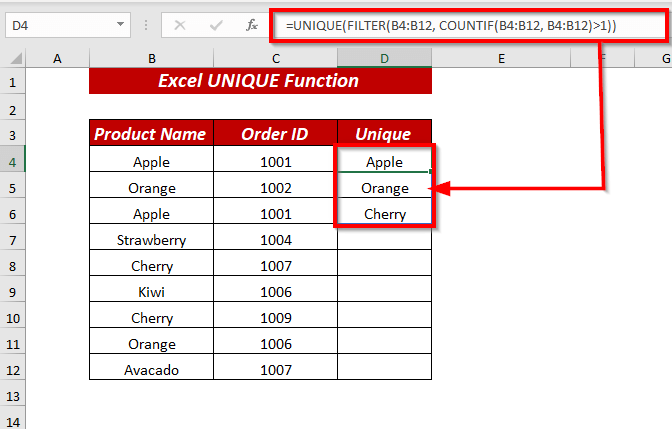
8. অনন্য মান গণনা করতে Excel UNIQUE ফাংশন ব্যবহার করে
এছাড়াও আপনি ফিল্টার ফাংশন ব্যবহার করে ROWS ফাংশন ব্যবহার করে অনন্য মান গণনা করতে পারেন।
⏩ ঘরে D4, একটি তালিকা থেকে অনন্য মান পেতে নিম্নলিখিত সূত্র টাইপ করুন।
=ROWS(UNIQUE(FILTER(B4:B12,B4:B12""))) 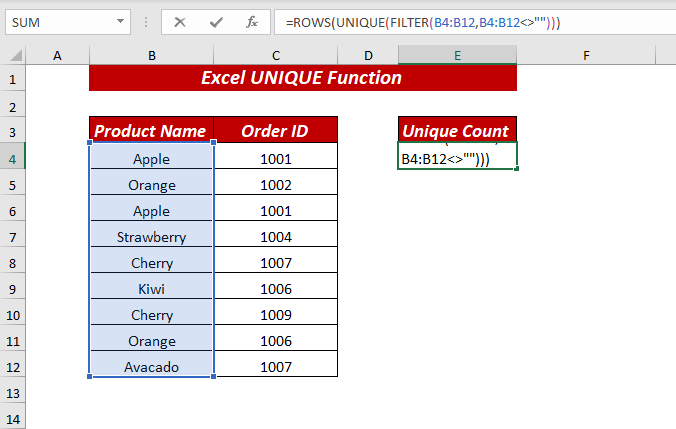
এখানে, ROWS ফাংশনে, আমি Unique(FILTER(B4:B12,B4:B12"")) কে অ্যারে হিসেবে ব্যবহার করেছি।
অনন্য ফাংশনে, আমি ফিল্টার(B4:B12,B4:B12”) অ্যারে হিসাবে ব্যবহার করেছি।
ফিল্টার ফাংশনে, আমি পরিসরটি B4:B12 অ্যারে এছাড়াও অন্তর্ভুক্ত নির্বাচিত B4:B12" হিসাবে নির্বাচন করেছি। মানগুলি ফিল্টার করতে, সমান ফাঁকা নয় ।
এখন, অনন্য ফাংশনটি ফিল্টার করা মানগুলি থেকে অনন্য মানগুলি ফিরিয়ে দেবে ROW ফাংশনটি অনন্য মান সারি গণনা প্রদান করবে।
ENTER টিপুন, এবং আপনি অনন্য মানের গণনা পাবেন।
<39
>>>> 10. একাধিক কলাম থেকে অনন্য মানআপনি যদি চান তবে আপনি অনন্য ফাংশন ব্যবহার করে একাধিক কলাম থেকেও অনন্য মান বের করতে পারেন।<3
⏩ ঘরে F4, একাধিক কলাম থেকে অনন্য মান পেতে নিম্নলিখিত সূত্রটি টাইপ করুন।
=UNIQUE(B4:D12) 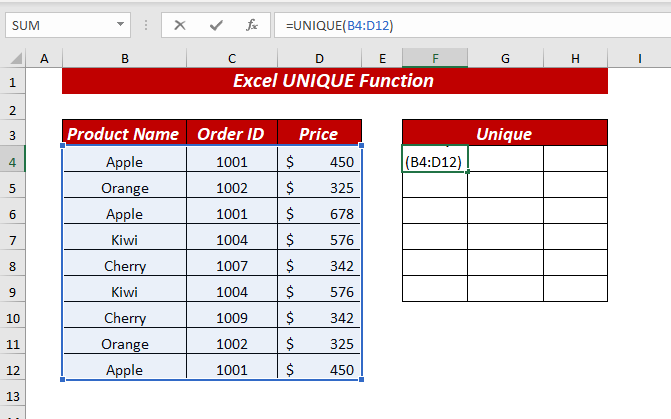
এখানে, UNIQUE ফাংশনে, আমি সেল রেঞ্জ B4:D12 একটি হিসাবে নির্বাচন করেছি অ্যারে ।
এখন, ENTER টিপুন, এবং UNIQUE ফাংশনটি একাধিক থেকে অনন্য মানগুলির পরিসর ফিরিয়ে দেবে কলাম৷
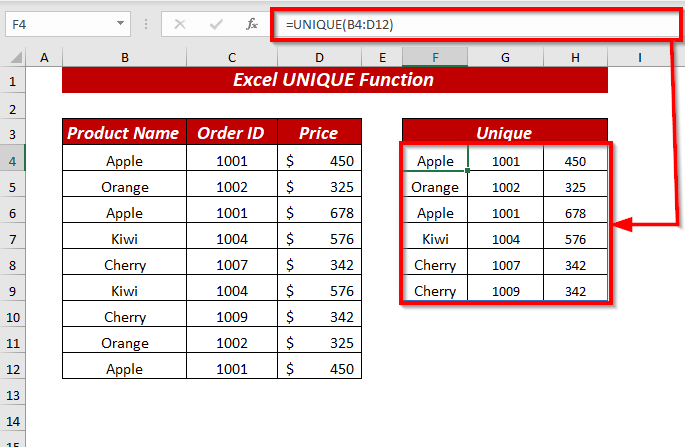
10. অনন্য মানগুলি বর্ণানুক্রমিক ক্রমে সাজানো
এছাড়াও আপনি SORT ফাংশন ব্যবহার করতে পারেন বর্ণানুক্রমে অনন্য মানগুলিকে সাজানোর জন্য অনন্য ফাংশনের সাথে।
⏩ কক্ষে F4, পেতে নিম্নলিখিত সূত্রটি টাইপ করুন একাধিক কলাম থেকে অনন্য মান।
=SORT(UNIQUE(B4:D12)) 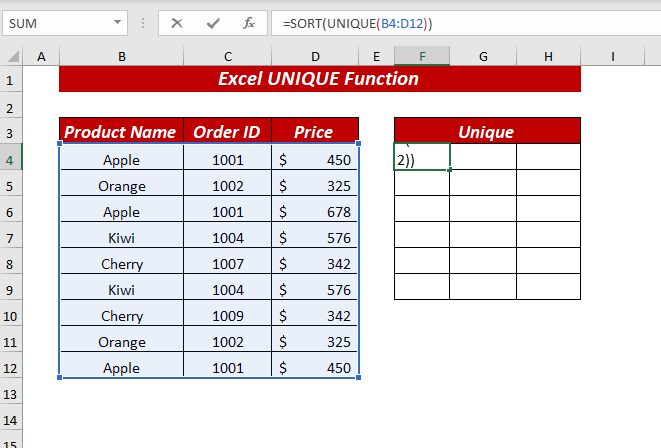
এখানে, ইউনিক ফাংশনে, আমি সেল রেঞ্জ B4:D12 একটি অ্যারে হিসাবে নির্বাচন করেছি। তারপর অনন্য মানগুলিকে SORT ফাংশনে পাস করুন অনন্য মানগুলিকে বর্ণানুক্রমিকভাবে সাজাতে।
এখন, ENTER টিপুন , এবং আপনি একাধিক কলাম থেকে সাজানো অনন্য মান পাবেন।
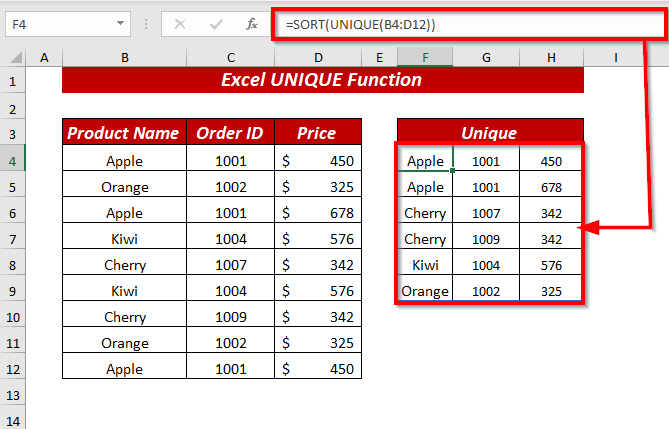
11. একাধিক কলাম থেকে অনন্য মান এবং এক কক্ষে সংযুক্ত করুন
আপনি একাধিক কলাম থেকে অনন্য মানগুলি বের করতে পারেন এছাড়াও আপনি ইউনিক ফাংশনটি ব্যবহার করার সময় সেই মানগুলিকে একটি কক্ষে সংযুক্ত করতে পারেন৷
⏩ সেলে F4, একাধিক কলাম থেকে অনন্য মান পেতে নিম্নলিখিত সূত্রটি টাইপ করুন।
=UNIQUE(B4:B12& ","&C4:C12) 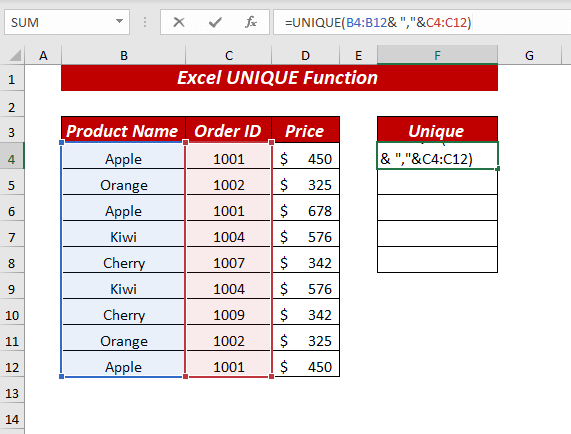
এখানে, ইউনিক ফাংশনে, আমি উভয় সেল রেঞ্জ B4:B12& ","&C4:C12 একটি অ্যারে হিসাবে। এখন অনন্য ফাংশনটি উভয় কলাম পরিসর থেকে অনন্য মান বের করবে তারপর এটিকে সংযুক্ত করবে (,)
এর সাথে উভয় কলামের অনন্য মান এখন, ENTER টিপুন, এবং আপনি একটি কক্ষে সংযুক্ত মানগুলি পাবেন।
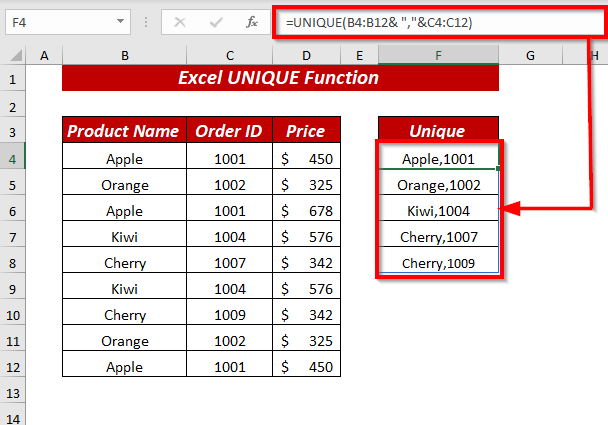
12. মানদণ্ডের উপর নির্ভর করে অনন্য মানগুলির তালিকা
আপনি অনন্য মানদণ্ডের উপর ভিত্তি করে মানগুলির তালিকা পেতে পারেন ফিল্টার ফাংশনের সাথে ইউনিক ফাংশন ব্যবহার করার সময়।
এখানে, আমি মানদণ্ডের ভিত্তিতে অনন্য মান পেতে চাই যেখানে মূল্য এর চেয়ে বেশি 400 ।
⏩ কক্ষে G4, পেতে নিম্নলিখিত সূত্রটি টাইপ করুন <মানদণ্ডের উপর ভিত্তি করে 1>অনন্য মান।
=UNIQUE(FILTER(B4:B12,D4:D12>F4)) 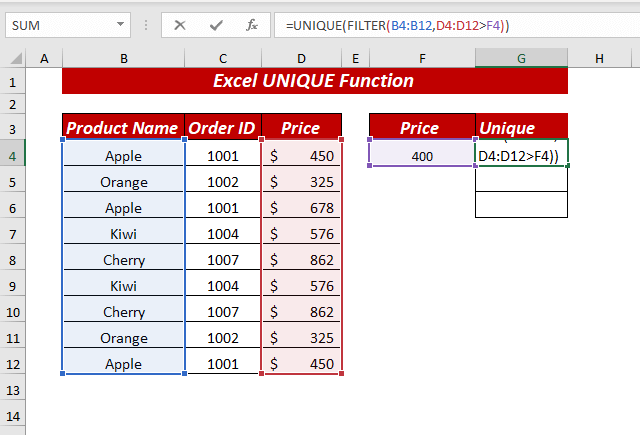
এখানে, অদ্বিতীয় ফাংশন, আমি FILTER(B4:B12,D4:D12>F4) অ্যারে হিসাবে ব্যবহার করেছি।
ফিল্টার ফাংশনে, আমি নির্বাচন করেছি পরিসর B4:B12 অ্যারে এছাড়াও অন্তর্ভুক্ত নির্বাচিত D4:D12>F4 মানগুলি ফিল্টার করতে, এর চেয়ে বড় 2> নির্বাচিত সেল F4 ।
এখন, UNIQUE ফাংশনটি ফিল্টার করা মানগুলি থেকে অনন্য মানগুলি ফিরিয়ে দেবে।
ফাই স্বাভাবিকভাবেই, ENTER টিপুন, এবং আপনি আপনার প্রদত্ত মানদণ্ডের উপর ভিত্তি করে অনন্য মানগুলি পাবেন৷
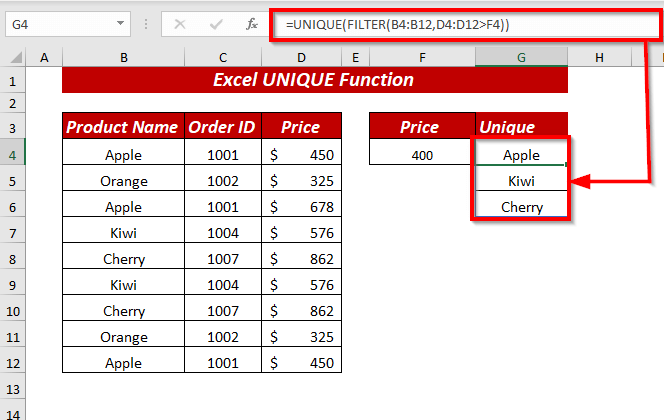
13. একাধিকের উপর ভিত্তি করে অনন্য মানগুলি ফিল্টার করুন মানদণ্ড
এছাড়াও আপনি ফিল্টার ফাংশনের সাথে ইউনিক ফাংশনটি ব্যবহার করার সময় একাধিক মানদণ্ডের উপর ভিত্তি করে অনন্য মানগুলির তালিকা বের করতে পারেন .
এখানে, আমি মানদণ্ডের ভিত্তিতে অনন্য মান পেতে চাই যেখানে মূল্য এর চেয়ে বেশি 400 এবং পণ্যের নাম হল Apple ।
⏩ ইন সেল H4, একাধিক মানদণ্ডের উপর ভিত্তি করে অনন্য মান পেতে নিম্নলিখিত সূত্রটি টাইপ করুন।
=UNIQUE(FILTER(C4:C12, (D4:D12>F4)* (B4:B12=G4))) 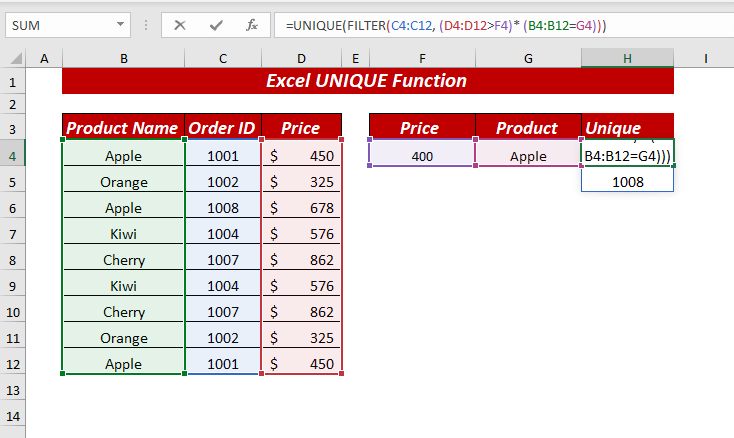
এখানে, UNIQUE ফাংশনে, আমি FILTER(C4:C12, (D4:D12>F4)* (B4:B12=G4)) ব্যবহার করেছি অ্যারে হিসাবে।
ফিল্টার ফাংশনে, আমি অ্যারে হিসাবে পরিসর C4:C12 নির্বাচন করেছি এবং <ব্যবহার করেছি 1>(D4:D12>F4)* (B4:B12=G4) যেমন অন্তর্ভুক্ত যেখানে আমি দুটি মানদণ্ড ব্যবহার করেছি একটি হল মূল্য এর জন্য এবং আরেকটি হল <1 এর জন্য>পণ্যের নাম।
এখন, ইউনিক ফাংশনটি ফিল্টার করা মানগুলি থেকে অনন্য মানগুলি ফিরিয়ে দেবে।
অবশেষে, <টিপুন 1>এন্টার করুন , এবং আপনি আপনার ব্যবহৃত একাধিক মানদণ্ডের উপর ভিত্তি করে অনন্য মান পাবেন৷
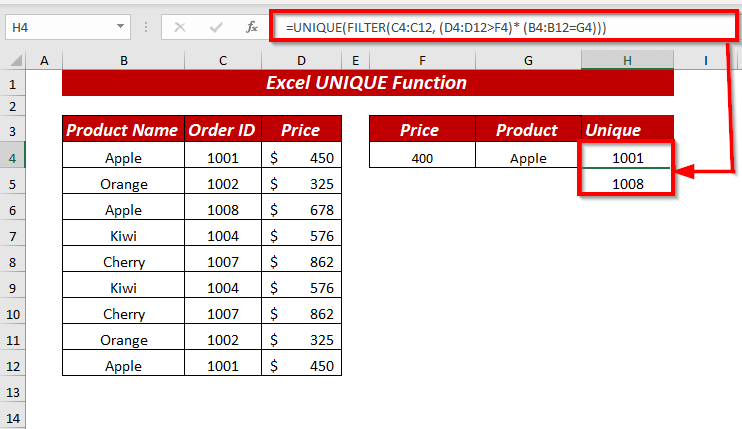
14. একাধিক বা মানদণ্ডের উপর ভিত্তি করে অনন্য মানগুলি ফিল্টার করুন
এছাড়াও আপনি অনন্য এবং ফিল্টার ফাংশনটি একাধিক বা মাপদণ্ড প্রয়োগ করতে ব্যবহার করতে পারেন।
⏩ ঘরে H4, নিম্নলিখিত টাইপ করুন একাধিক বা মাপদণ্ড থেকে অনন্য মান পেতে ng সূত্র।
=UNIQUE(FILTER(B5:B13, (C5:C13=F5) + (D5:D13=G5))) 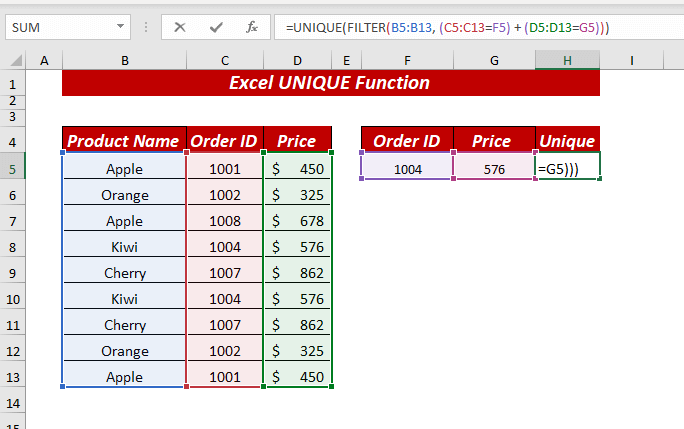
এখানে, অনন্য ফাংশনে, আমি ফিল্টার(B5:B13, (C5:C13=F5) + (D5:D13=G5)) অ্যারে ব্যবহার করেছি ।
ফিল্টার ফাংশনে, আমি বি5:B13 পরিসরটি অ্যারে হিসাবে নির্বাচন করেছি এবং (C5: C13=F5) + (D5:D13=G5) as include যেখানে আমি দুটি মানদণ্ড ব্যবহার করেছি। তারপর দুটি যোগ করা হয়েছে

